Comment ajouter une signature à un PDF
- Ouvrez le fichier PDF dans Adobe Acrobat Reader.
- Cliquez sur Remplir et signer dans le panneau Outils sur la droite.
- Cliquez sur Signer, puis choisissez Ajouter une signature.
- Une pop-up va s’ouvrir, avec trois options — Taper, Tracer, et Image. Une fois fait, cliquez sur Appliquer.
- Déplacez, redimensionnez et ajustez l’emplacement de la signature dans votre fichier PDF.
Pro Tip
Si vous souhaitez collecter des e-signature via des formulaires en ligne (et même quand vous êtes hors ligne), Jotform propose un widget de signature électronique en plus de milliers de modèles de formulaires !
Si la plupart des gens ont l’habitude de signer sur papier et au stylo leurs documents, les e-signatures n’en deviennent pas moins de plus en plus répandues, notamment dans certains cas :
- Les entreprises ou les particuliers qui fournissent des services ont souvent besoin d’un contrat signé pour un projet donné.
- Les employeurs peuvent demander aux employés nouvellement embauchés ou aux personnes interrogées de signer un accord de non-divulgation.
- Les propriétaires et les locataires doivent tous deux signer un bail ou un contrat de location.
- Les entreprises qui utilisent des formulaires en ligne pour collecter des informations auprès de leurs utilisateurs peuvent avoir besoin de leur consentement signé.
La signature de fichiers PDF est un processus qui peut sembler délicat et compliqué, surtout si vous ne l’avez encore jamais fait. Si vous êtes novice ou si vous avez besoin d’un rappel sur la façon de signer des documents PDF, nous sommes là pour vous aider !
Il est important de comprendre la différence entre les signatures électroniques et les signatures numériques. Nous parlons ici de la signature électronique, l’équivalent de votre signature manuscrite. Il s’agit simplement d’une image de votre signature superposée sur un document PDF. Une signature numérique, par contre, est sécurisée par cryptographie et vérifie qu’une personne possédant votre clé de signature privée a vu le document et l’a autorisé. C’est très sûr, mais aussi compliqué. Les signatures numériques sont l’équivalent en ligne d’une signature notariée. Un tiers de confiance, connu sous le nom d’autorité de certification, sert de notaire pour vérifier votre identité.
Étant donné qu’une signature électronique est ce à quoi la plupart des gens s’attendent lorsqu’ils vous envoient un document à signer, nous nous concentrerons sur ce processus. Si vous êtes un utilisateur Windows, vous connaissez probablement un lecteur PDF, une application installée sur votre PC qui vous permet d’ouvrir des fichiers PDF (avec une extension de fichier .pdf). Le logiciel le plus utilisé de nos jours est Adobe Acrobat Reader.
Nous allons supposer que vous avez déjà un lecteur PDF installé sur votre PC, par exemple Acrobat Reader.
1. Ouvrez le fichier PDF dans Adobe Acrobat Reader.
Allez dans le menu Fichier > Ouvrir… puis sélectionnez le PDF que vous souhaitez signer.
2. Cliquez sur Remplir et signer dans la barre d’Outils de gauche.
Si vous ne voyez pas le panneau Outils, appuyez sur SHIFT+F4 sur votre clavier.
Une barre d’outils va apparaître en haut de votre document.
3. Cliquez sur Signer, puis choisissez Ajouter une Signature.
4. Une pop-up va s’ouvrir — Taper, Tracer et Image. Une fois fait, cliquez sur le bouton Appliquer.
Taper vous permet d’écrire votre nom avec une police cursive. Vous pouvez changer le style de la signature.
Tracer vous permet de tracer votre signature avec votre souris, votre touchpad ou un stylet si vous utilisez un appareil à écran tactile.
Image vous permet d’ajouter une photo ou une image de votre signature.
5. Vous pouvez ainsi faire glisser votre signature, la redimensionner et la placer sur votre fichier PDF.
Comment ajouter une signature pour les utilisateurs de Foxit Reader :
- Ouvrez Foxit Reader sur votre PC, puis cliquez sur le menu Fichier > Ouvrir > Ordinateur > Parcourir et choisissez le PDF que vous voulez signer.
- Cliquez sur Signer PDF dans la barre d’outils supérieure.
- Cliquez sur le + vert dans la barre d’outils. Une boîte de dialogue avec 5 options va s’ouvrir :
- Tracer la Signature vous permet de dessiner votre signature avec votre souris ou votre touchpad.
- Importer un fichier vous permet d’importer des PDF et des images.
- Copier depuis le Presse-Papier vous permet d’utiliser une image stockée dans le presse-papier.
- Taper la signature vous permet d’écrire votre nom en écriture cursive.
- Signature en ligne vous permet d’utiliser des signatures enregistrées dans votre compte Foxit en ligne.
- Une fois fait, cliquez sur le bouton Sauvegarder. Vous pouvez maintenant déplacer, redimensionner et repositionner la signature n’importe où dans votre document PDF.
1. Ouvrez Foxit Reader sur votre PC, puis cliquez sur le menu Fichier > Ouvrir > Ordinateur > Parcourir et sélectionnez le PDF que vous voulez signer.
- Cliquez sur Signer PDF dans la barre d’outils supérieure.
3. Cliquez sur le + vert dans la barre d’outils. Une boîte de dialogue avec 5 options va s’ouvrir :
- Tracer la Signature vous permet de dessiner votre signature avec votre souris ou votre touchpad.
- Importer un fichier vous permet d’importer des PDF et des images.
- Copier depuis le Presse-Papier vous permet d’utiliser une image stockée dans le presse-papier.
- Taper la signature vous permet d’écrire votre nom en écriture cursive.
- Signature en ligne vous permet d’utiliser des signatures enregistrées dans votre compte Foxit en ligne.
Si vous disposez déjà d’une signature, sélectionnez-la et passez à l’étape suivante.
- Une fois fait, cliquez sur le bouton Sauvegarder. Vous pouvez maintenant déplacer, redimensionner et repositionner la signature n’importe où dans votre document PDF.
Vous pouvez également convertir votre signature physique en signature numérique. Vous pouvez capturer votre signature sur un papier avec une webcam et l’utiliser comme signature numérique. Vous trouverez plus d’informations à ce sujet dans l’article “Comment ajouter une signature à un PDF sur Mac”.
Savoir comment signer des documents PDF vous donnera un avantage dans le monde numérique d’aujourd’hui. Pour plus d’informations, consultez notre article sur Comment ajouter une signature électronique à un PDF à l’aide d’outils tiers.
Astuce de pro
Vous désirez collecter des signatures sur un PDF ? Créez un formulaire PDF avec un module de signature gratuitement !













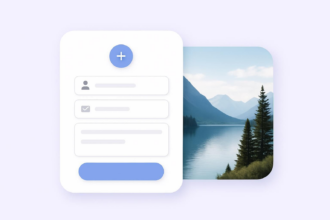




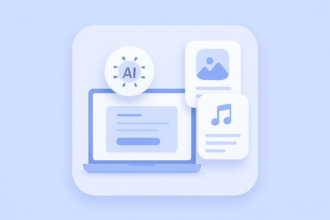

Envoyer un commentaire: